你是否还在因为保存的音频格式与设备不兼容,导致无法正常播放而发愁?别担心,今天就为你介绍5种简单有效的方法,让你能一键将音频转为通用的 MP3 格式。不管是手机录音的 AWB 文件,还是高品质的 FLAC 无损音乐,只要选对工具,几步就能完成转换。下面就来详细了解这些方法,学会后相信你也能举一反三,解决其他音频格式转换的问题。

方法一:水印云
水印云是一款功能全面且实用的图像处理工具,不过它在音频处理方面也表现出色。它支持从设备本地存储、录音文件以及社交平台等多种渠道导入音频资源,给用户带来了极大的便利。其高效的批量处理模式能够同时转换多个音频文件,堪称移动端处理音频文件的神器。
操作步骤如下:
1、打开水印云软件,在主页点击 “视频格式转换” 功能。
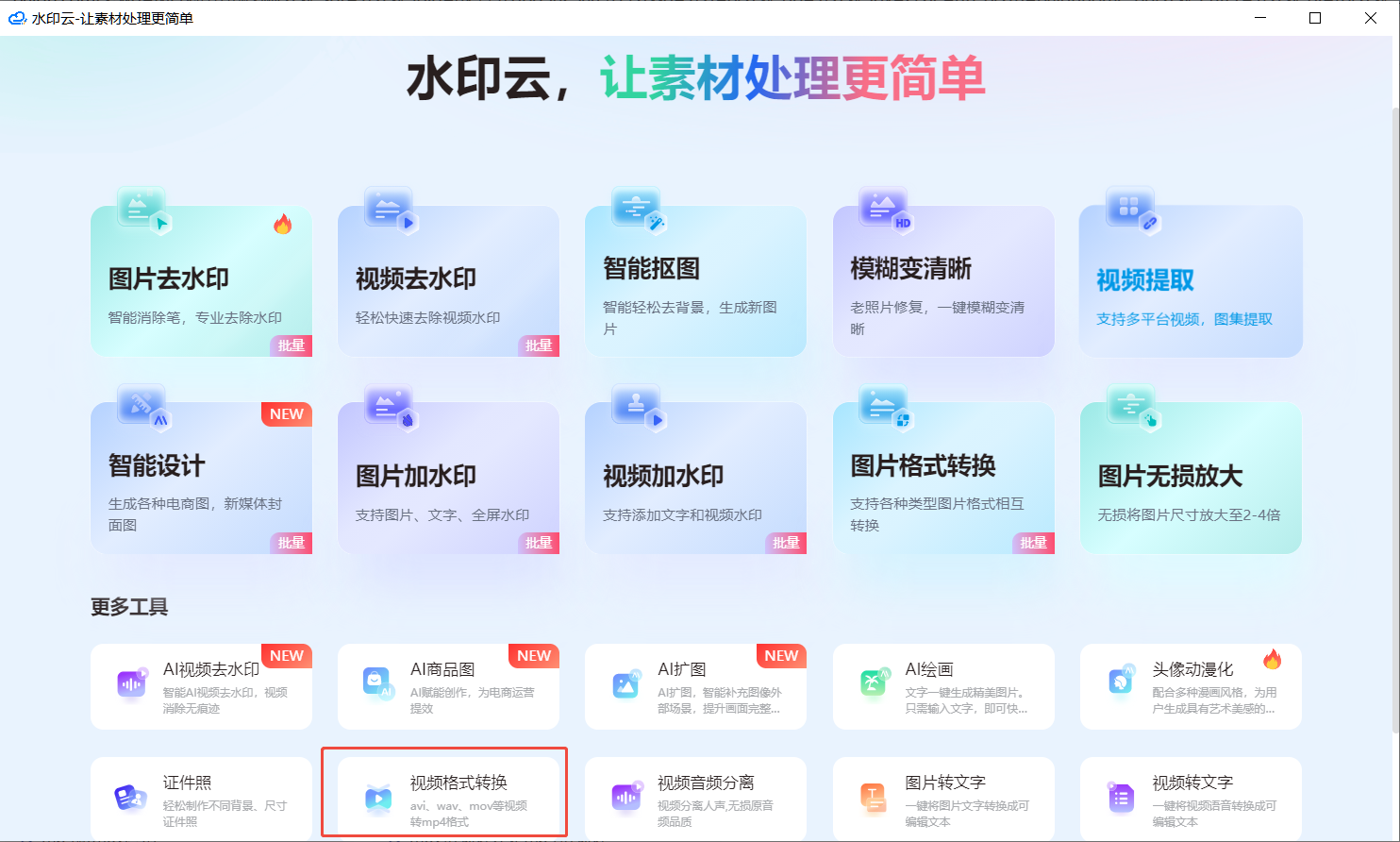
2、找到文件储存位置,勾选需要进行格式转换的音频文件,选择转换音频格式为 “MP3”,点击 “开始处理”。
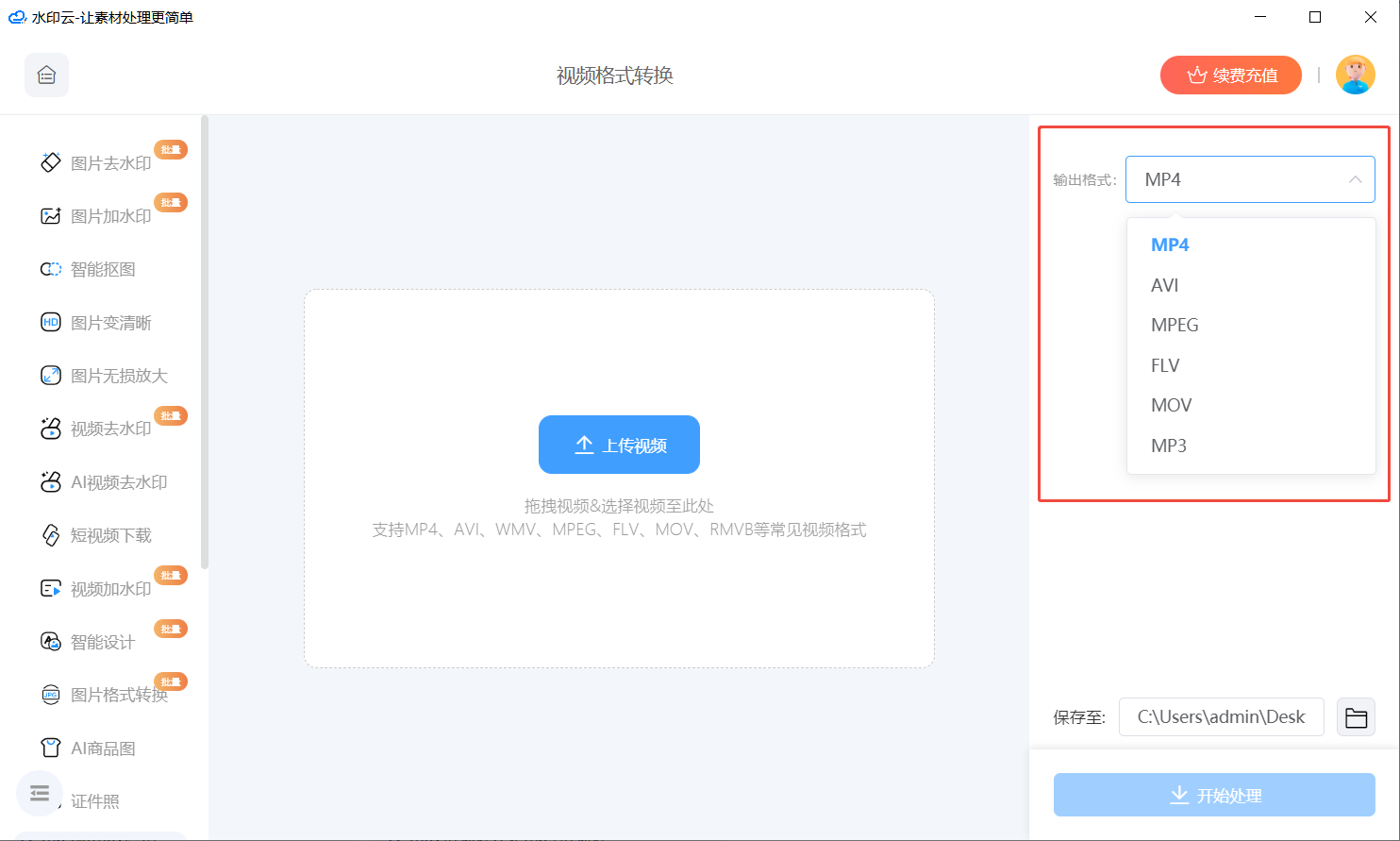
3、等待处理完成后,会弹出提示框,默认处理后的文件保存在电脑桌面,可直接打开查看转换后的 MP3 格式文件。
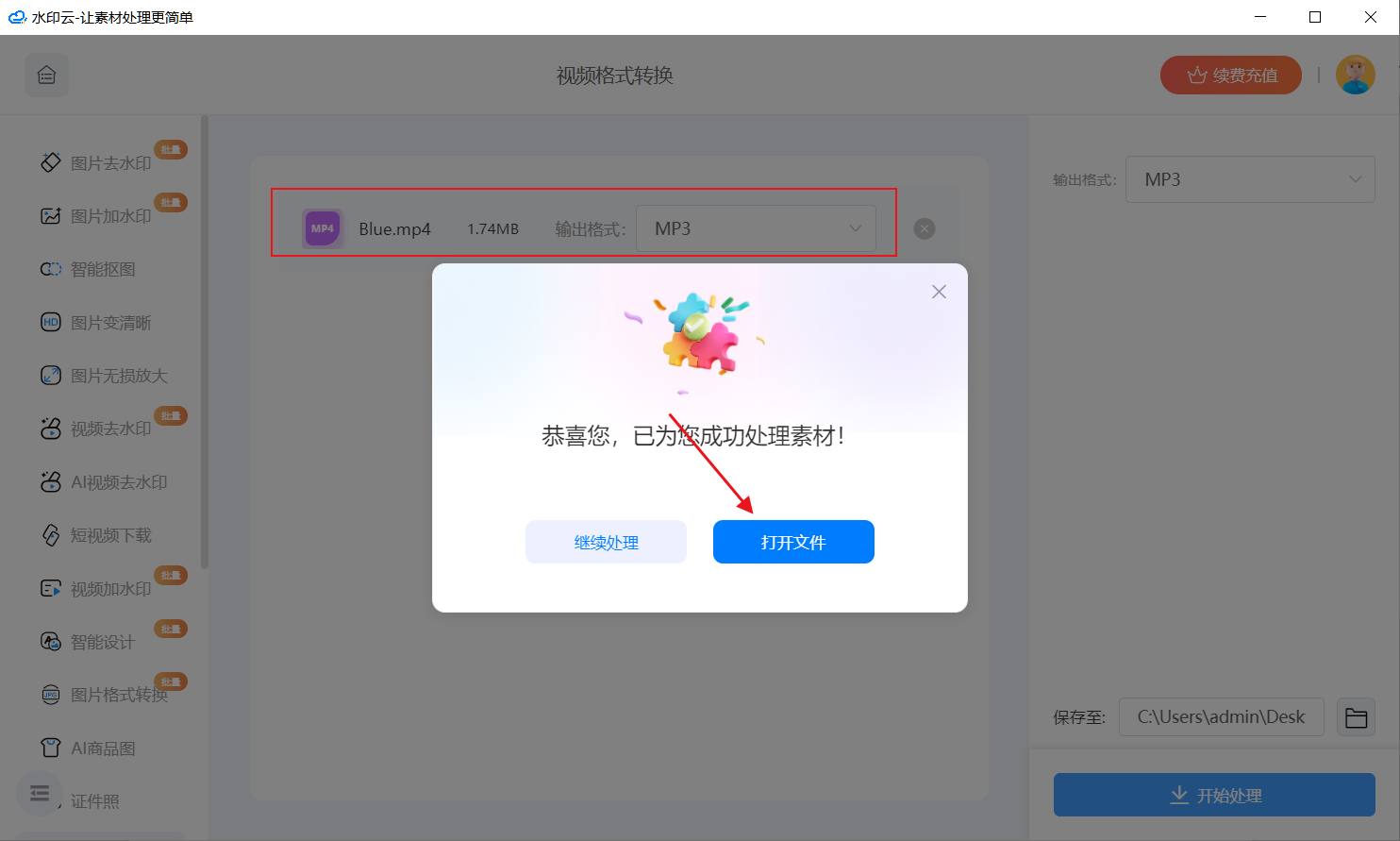
方法二:convert.io
convert.io 是一款直观且简单易用的在线转换工具。它支持上百种文件格式互转,涵盖音频、视频、文档、图像、电子表格、电子书及演示文稿等。在音频转换方面,它能最大限度地保持音质,让输出的 MP3 文件拥有接近原文件的音频质量,为用户带来高效且高质量的转换体验。
操作步骤如下:
1、搜索进入 convert.io 网站首页,点击 “音频转换器” 按钮。
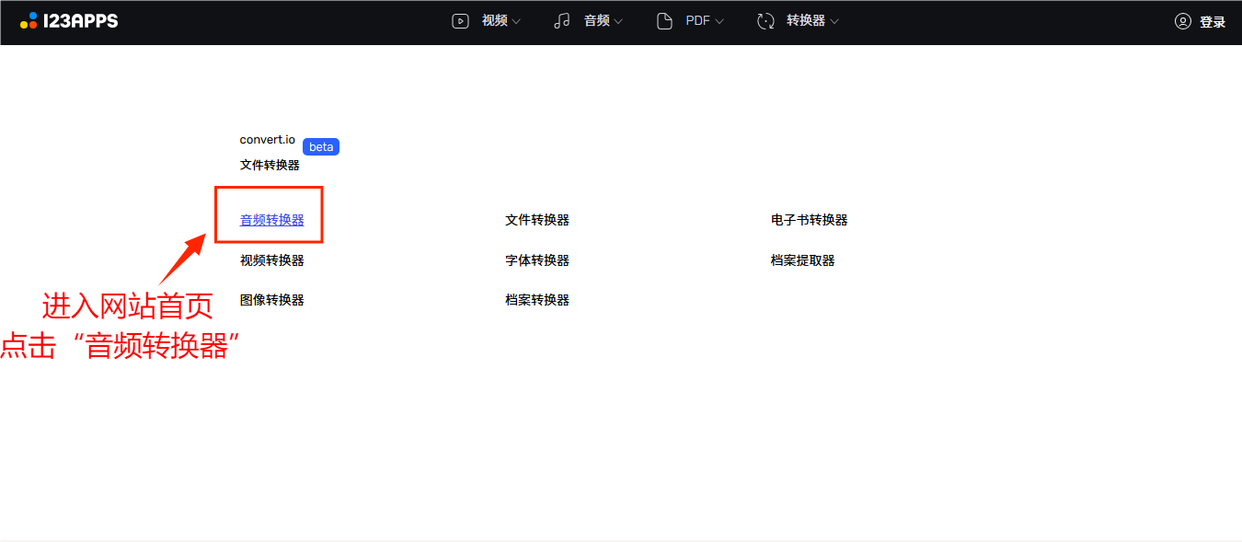
2、点击 “打开文件” 添加音频文件,接着选择转换为 “MP3” 格式。
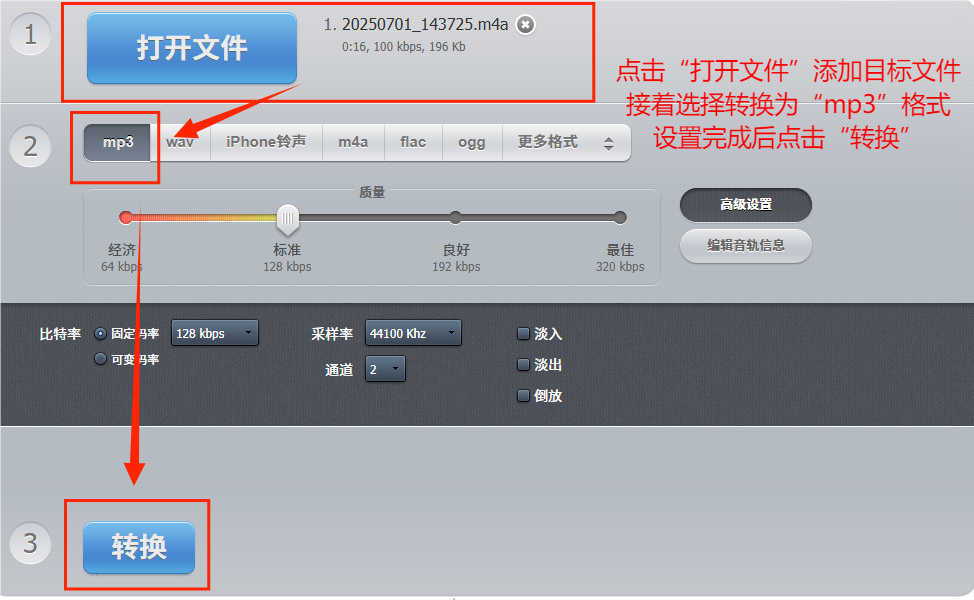
3、设置完成后点击 “转换”,显示转换完成后即可下载文件。
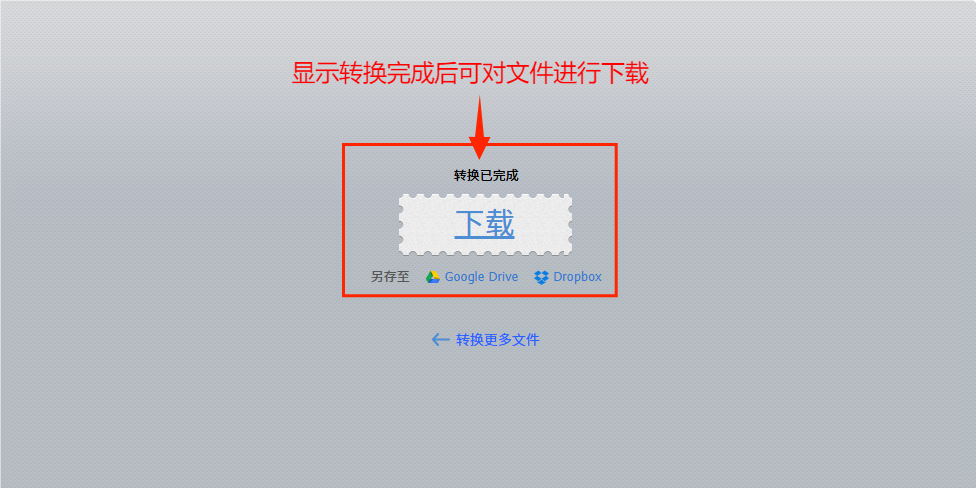
方法三:Free Convert
Free Convert 是一款在线转换工具,完全无需安装软件,非常适合追求便捷操作的用户。它支持包括音频在内的 8765 种文件格式互转,转换完成的文件会自动保存至云端存储空间,保留时长可达 24 小时,用户可通过生成的安全下载链接在多设备间自由获取。
操作步骤如下:
1、进入 FreeConvert 网站,将需要进行格式转换的文件添加至图标所示处,需注意文件大小限制在 1GB。
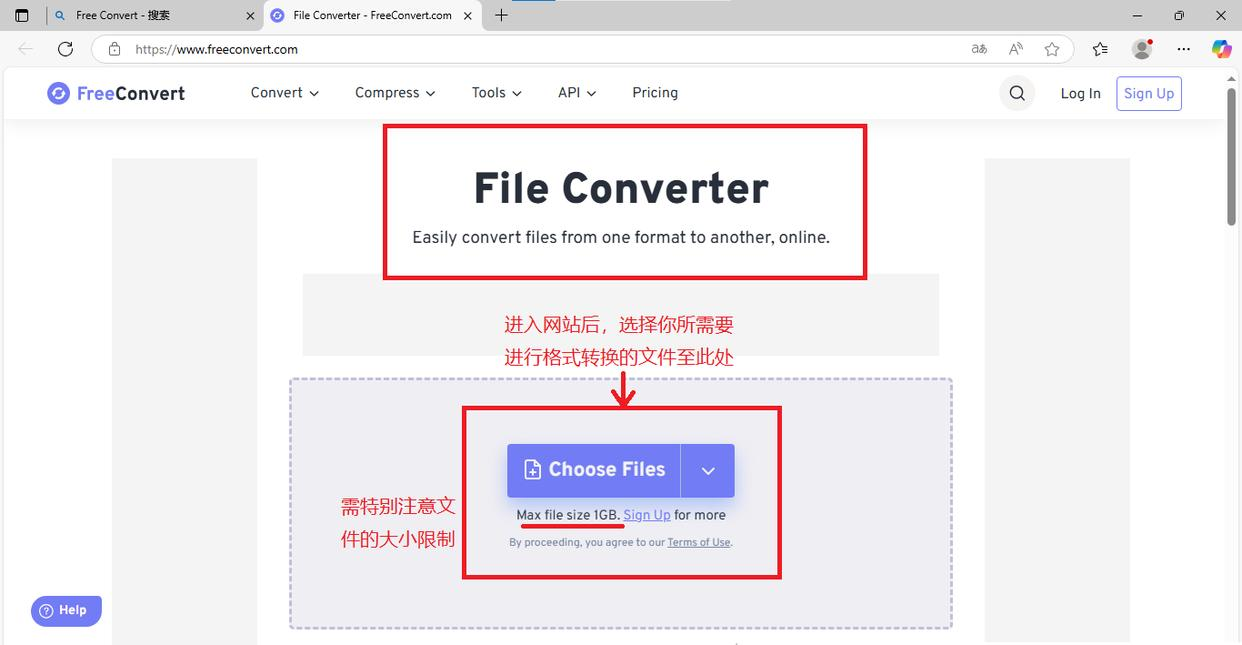
2、添加文件后,选择转换格式为 “MP3”,接着点击开始转换。
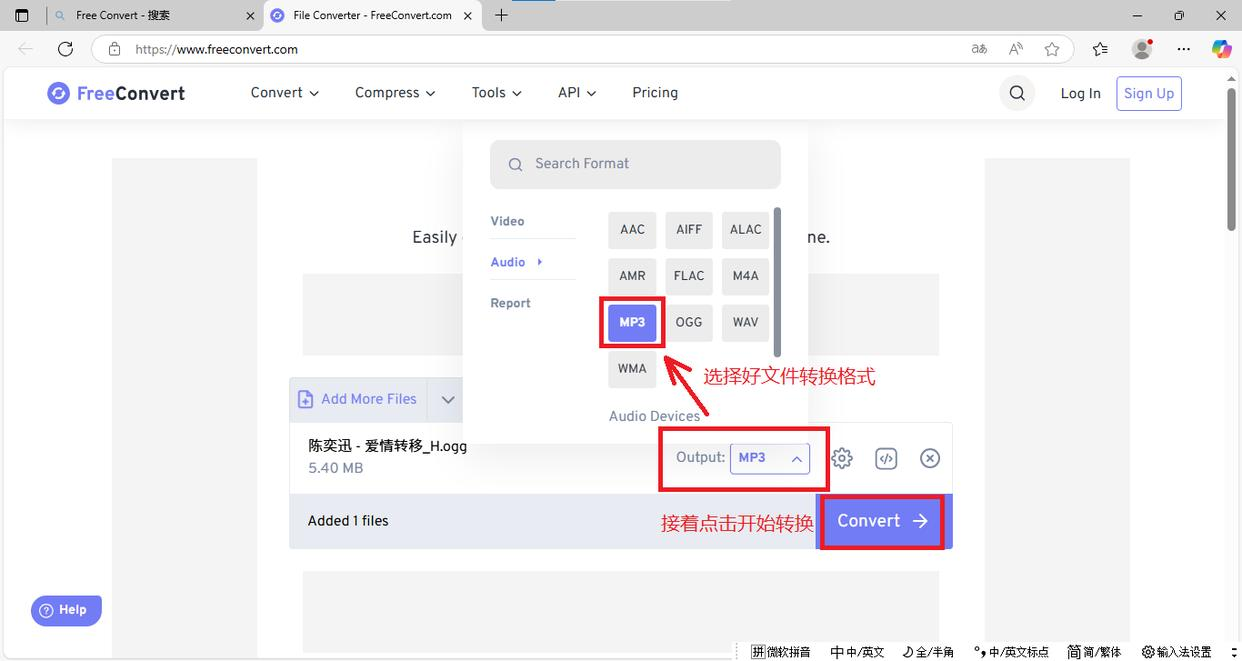
3、等待转换完成后,选择下载文件夹,就能找到转换好的 MP3 格式文件。
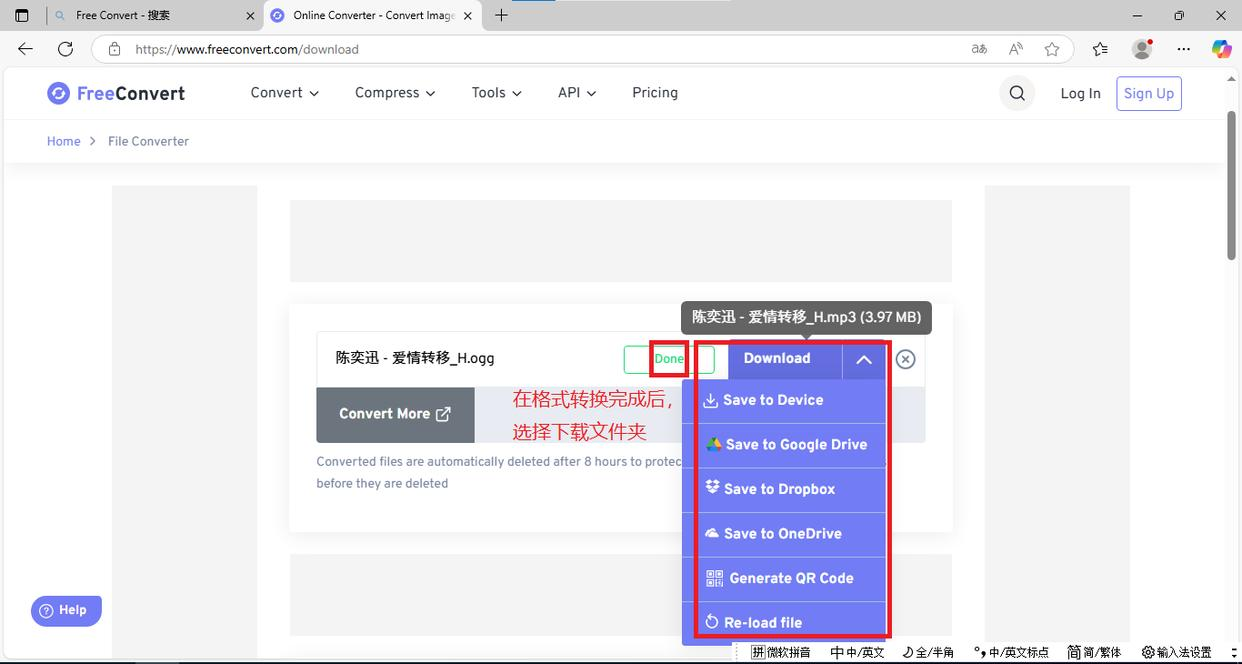
方法四:Filestar
Filestar 软件拥有专业级的音频处理引擎,搭载先进的编解码技术,在 FLAC 转 MP3 等音频格式转换过程中,能精准保留音质细节。它非常适合需要批量转换音频的音乐爱好者,以及追求高音质输出的专业人士,其批量处理功能可显著提升工作效率,同时确保输出文件保持高品质音质。
操作步骤如下:
1、打开 Filestar 软件进入主页,点击将目标文件添加至图标所示处。
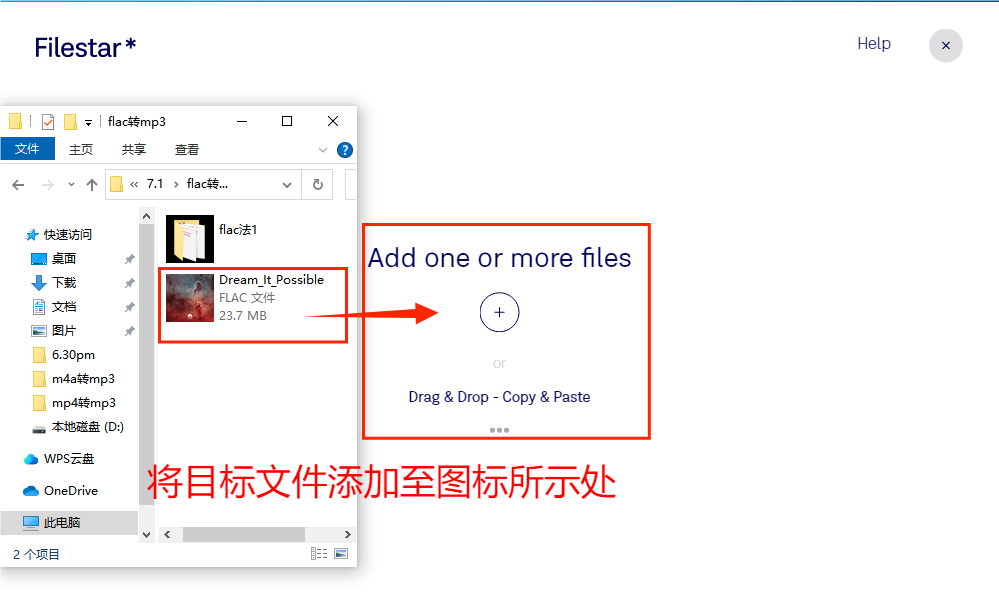
2、文件添加成功后,在下方选择转换为 “MP3” 格式。
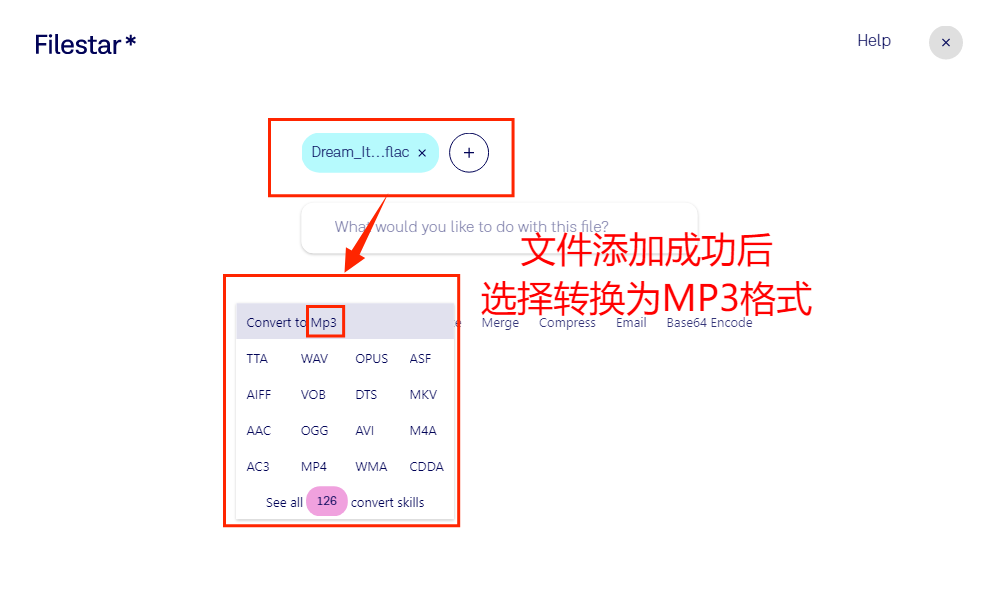
3、选择好文件输出目录,点击 “转换”,等待一段时间即可完成格式转换。
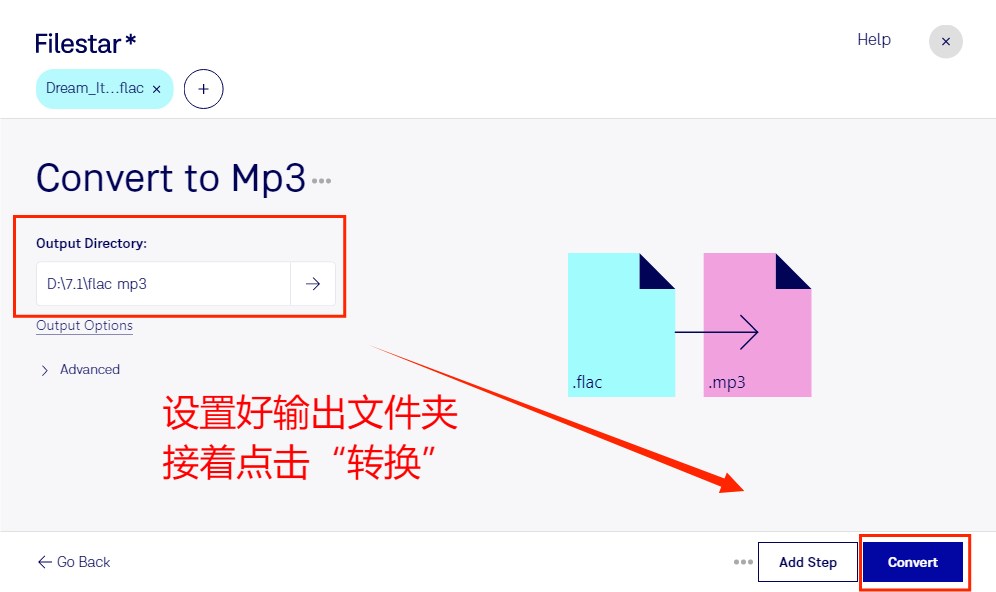
方法五:Switch by NCH software
Switch by NCH software 音频转换工具为用户提供专业级的格式转换解决方案,它能免费帮助用户进行 MP3、WAV、FLAC 等主流音频格式的高质量互转。该软件特别设计了高效的批量处理功能,允许用户同时转换多个音频文件,并采用无损转码技术确保音质零损失,大大提升了音频处理的工作效率。
操作步骤如下:
1、打开 Switch by NCH software 软件,在菜单下方点击 “添加文件”,选择需要转换的 WAV 文件(其他格式文件操作类似)。
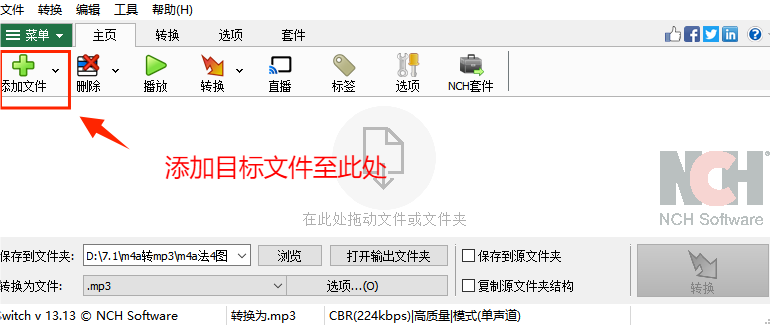
2、音频文件添加成功后,设置文件的输出格式为 “MP3”。
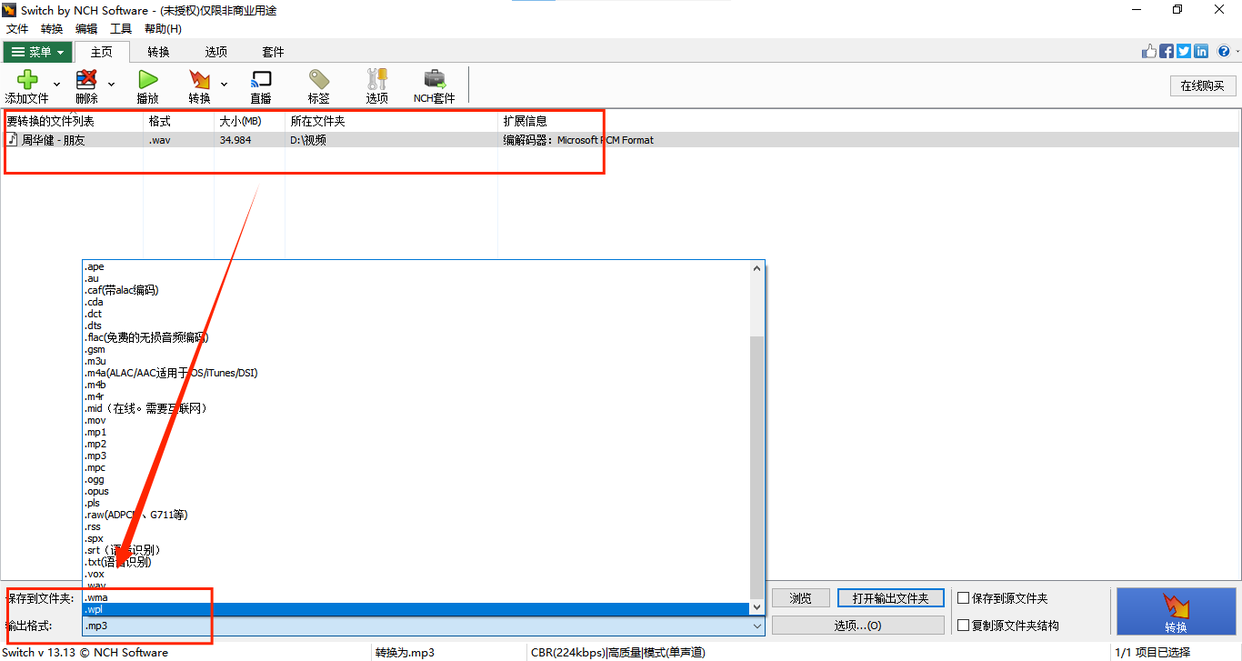
3、设置转换后的文件输出位置,点击 “转换” 即可。
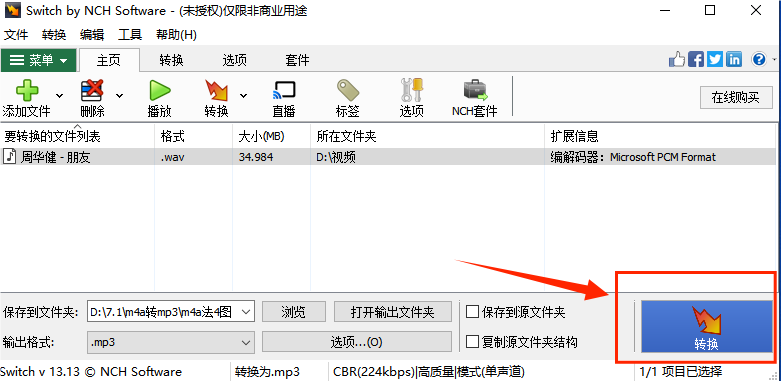
学会了以上5种音频格式转 MP3 的完整方法,相信你一定也能解决其他音频格式转换的问题。这里提醒一下,如果是无损音频格式转换,建议使用专业软件以保持音质;如果是普通录音,在线工具就可以满足需求。
















